亲爱的手机控们,你们有没有遇到过这样的烦恼:手机号换了一个,可是WhatsApp里的那些聊天记录、群组信息,还有那些珍贵的表情包,怎么就跟着旧手机号一起“搬家”了呢?别急,今天就来给你详细说说,如果WhatsApp换了手机号,该怎么办!
一、换手机号前的准备
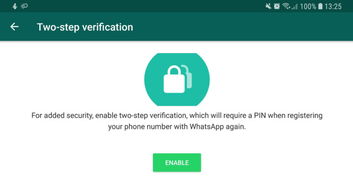
首先,你得确保新手机号能够接收短信或电话,这样才能顺利完成验证。另外,别忘了备份你旧手机上的WhatsApp数据,以防万一。
二、同一手机换号

如果你只是想在同一部手机上更换SIM卡,那么操作起来就简单多了。跟着这些步骤走,保证你轻松搞定:
1. 插入新SIM卡:把新手机号的新SIM卡插入你的手机。
2. 打开WhatsApp:打开你的WhatsApp应用。
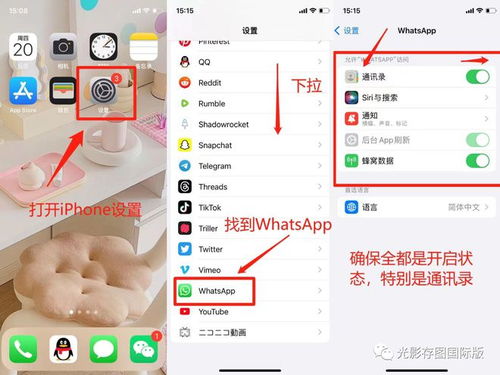
3. 设置更改:点击右上角的菜单图标,选择“设置”。
4. 账号管理:在设置中找到“账号”,然后点击“更改电话号码”。
5. 输入新旧号码:在弹出的窗口中,第一个框里输入你的旧手机号,第二个框里输入你的新手机号。
6. 通知联系人:如果你想让联系人知道你的号码变更,可以选择通知他们。
7. 完成:点击“完成”,然后按照提示完成验证。
三、新手机换号
如果你打算把聊天记录转移到新手机上,那么就需要进行以下操作:
1. 备份旧手机数据:在旧手机上,打开WhatsApp,点击“更多选项”>“设置”>“聊天”>“聊天备份”,然后选择备份到Google Drive或其他云服务。
2. 在新手机上安装WhatsApp:下载并安装WhatsApp应用。
3. 注册新手机号:按照提示输入你的新手机号,并完成验证。
4. 恢复数据:在新手机上,打开WhatsApp,按照提示恢复你的聊天记录。
四、注意事项
1. 验证码:更换手机号时,WhatsApp会发送验证码到你的新手机号,确保你的新手机号能够正常接收短信。
2. 联系人更新:更换手机号后,记得通知你的联系人你的新手机号,以免错过重要信息。
3. 群组通知:当你更换手机号时,你所在的群组会收到通知,但你的联系人列表中不会显示你的新手机号。
五、保留账号的小技巧
如果你不想丢失之前的账号信息,可以尝试以下方法:
1. 使用“更改号码”功能:在更换手机号时,选择“更改号码”功能,可以将你的账号信息、聊天记录等迁移到新手机号上。
2. 备份聊天记录:将聊天记录备份到云服务或其他设备,以便在更换手机号后恢复。
更换手机号虽然有些麻烦,但只要按照正确的方法操作,一切都会变得简单。现在,你准备好迎接新的手机号了吗?别忘了备份你的数据,然后按照步骤操作,让你的WhatsApp生活继续精彩!
